자습서: Visual Studio를 사용하여 .NET으로 .NET 클래스 라이브러리 테스트
이 자습서에서는 솔루션에 테스트 프로젝트를 추가하여 단위 테스트를 자동화하는 방법을 보여 줍니다.
필수 조건
- 이 자습서에서는 Visual Studio를 사용하여 .NET 클래스 라이브러리 만들기에서 만든 솔루션을 사용합니다.
단위 테스트 프로젝트 만들기
단위 테스트는 개발 및 게시 동안 자동화된 소프트웨어 테스트를 제공합니다. MSTest는 선택할 수 있는 세 가지 테스트 프레임워크 중 하나입니다. 다른 프레임워크는 xUnit과 nUnit입니다.
Visual Studio를 시작합니다.
Visual Studio를 사용하여 .NET 클래스 라이브러리 만들기에서 만든
ClassLibraryProjects솔루션을 엽니다."StringLibraryTest"라는 새 단위 테스트 프로젝트를 솔루션에 추가합니다.
솔루션 탐색기에서 솔루션을 마우스 오른쪽 단추로 클릭하고 추가>새 프로젝트를 선택합니다.
새 프로젝트 추가 페이지의 검색 상자에 mstest를 입력합니다. 언어 목록에서 C# 또는 Visual Basic을 선택한 다음, 플랫폼 목록에서 모든 플랫폼을 선택합니다.
MSTest 테스트 프로젝트 템플릿을 선택한 후, 다음을 선택합니다.
새 프로젝트 구성 페이지에서 프로젝트 이름 상자에 StringLibraryTest를 입력합니다. 다음을 선택합니다.
추가 정보 페이지의 프레임워크 상자에서 .NET8(미리 보기)을 선택합니다. 그런 다음, 만들기를 선택합니다.
Visual Studio는 프로젝트를 만들고 코드 창에서 다음 코드가 포함된 클래스 파일을 엽니다. 사용하려는 언어가 표시되지 않으면 페이지 맨 위에 있는 언어 선택기를 변경합니다.
namespace StringLibraryTest; [TestClass] public class UnitTest1 { [TestMethod] public void TestMethod1() { } }Imports Microsoft.VisualStudio.TestTools.UnitTesting Namespace StringLibraryTest <TestClass> Public Class UnitTest1 <TestMethod> Sub TestSub() End Sub End Class End Namespace단위 테스트 템플릿을 통해 만들어진 소스 코드는 다음을 수행합니다.
- 단위 테스트에 사용되는 형식을 포함하는 Microsoft.VisualStudio.TestTools.UnitTesting 네임스페이스를 가져옵니다. C#에서는 GlobalUsings.cs의
global using지시문을 통해 네임스페이스를 가져옵니다. - TestClassAttribute 특성을
UnitTest1클래스에 적용합니다. - TestMethodAttribute 특성을 적용하여
TestMethod1(C#) 또는TestSub(Visual Basic)를 정의합니다.
[TestClass]로 태그가 지정된 테스트 클래스에서 [TestMethod]로 태그가 지정된 각 메서드는 단위 테스트가 실행될 때 자동으로 실행됩니다.
- 단위 테스트에 사용되는 형식을 포함하는 Microsoft.VisualStudio.TestTools.UnitTesting 네임스페이스를 가져옵니다. C#에서는 GlobalUsings.cs의
프로젝트 참조 추가
테스트 라이브러리가 StringLibrary 클래스에 대해 작동하도록 하기 위해 StringLibraryTest 프로젝트의 참조를 StringLibrary 프로젝트에 추가합니다.
솔루션 탐색기에서 StringLibraryTest 프로젝트의 종속성 노드를 마우스 오른쪽 단추로 클릭하고 상황에 맞는 메뉴에서 프로젝트 참조 추가를 선택합니다.
참조 관리자 대화 상자에서 프로젝트 노드를 확장하고 StringLibrary 옆에 있는 확인란을 선택합니다.
StringLibrary어셈블리에 대한 참조를 추가하면 컴파일러가 StringLibraryTest 프로젝트를 컴파일하면서 StringLibrary 메서드를 찾을 수 있습니다.확인을 선택합니다.
단위 테스트 메서드 추가 및 실행
Visual Studio는 단위 테스트를 실행할 때 TestClassAttribute 특성이 표시된 클래스에서 TestMethodAttribute 특성이 표시된 각 메서드를 실행합니다. 테스트 메서드는 첫 번째 오류가 발생하거나 메서드에 포함된 모든 테스트가 성공적으로 수행되면 종료됩니다.
가장 일반적인 테스트는 Assert 클래스의 멤버를 호출합니다. 많은 어설션 메서드에는 2개 이상의 매개 변수가 포함되며, 그 중 하나는 예상된 테스트 결과이고, 다른 하나는 실제 테스트 결과입니다. Assert 클래스에서 가장 자주 호출되는 일부 메서드는 다음 표에 나와 있습니다.
| Assert 메서드 | 함수 |
|---|---|
Assert.AreEqual |
두 개의 값이나 개체가 같은지를 확인합니다. 값이나 개체가 같지 않으면 어설션이 실패합니다. |
Assert.AreSame |
두 개의 개체 변수가 같은 개체를 참조하는지를 확인합니다. 변수가 서로 다른 개체를 참조하면 어설션이 실패합니다. |
Assert.IsFalse |
조건이 false인지 확인합니다. 조건이 true이면 어설션이 실패합니다. |
Assert.IsNotNull |
개체가 null이 아닌지를 확인합니다. 개체가 null이면 어설션이 실패합니다. |
테스트 메서드에서 Assert.ThrowsException 메서드를 사용하여 throw될 것으로 예상되는 예외의 유형을 나타낼 수도 있습니다. 지정된 예외가 throw되지 않으면 테스트가 실패한 것입니다.
StringLibrary.StartsWithUpper 메서드를 테스트할 때 대문자로 시작하는 많은 문자열을 제공하려고 합니다. 이러한 경우에 메서드가 true를 반환할 것으로 기대하므로 Assert.IsTrue 메서드를 호출할 수 있습니다. 마찬가지로, 대문자 이외의 문자로 시작하는 많은 문자열을 제공하려고 합니다. 이러한 경우에 메서드가 false를 반환할 것으로 기대하므로 Assert.IsFalse 메서드를 호출할 수 있습니다.
또한 라이브러리 메서드가 문자열을 처리하므로 빈 문자열(String.Empty)(문자가 없고 해당 Length가 0인 유효한 문자열) 및 null 문자열(초기화되지 않은 문자열)을 성공적으로 처리하는지 확인하려고 합니다. StartsWithUpper를 직접 정적 메서드로 호출하고 단일 String 인수를 전달할 수 있습니다. 또는 null에 할당된 string 변수에 대한 확장 메서드로 StartsWithUpper를 호출할 수 있습니다.
각 메서드가 문자열 배열의 각 요소에 대해 해당 Assert 메서드를 호출하는 메서드 세 개를 정의해 보겠습니다. 테스트에 실패할 경우 표시될 오류 메시지를 지정할 수 있도록 하는 메서드 오버로드를 호출합니다. 메시지는 실패를 일으킨 문자열을 식별합니다.
테스트 메서드를 만들려면
UnitTest1.cs 또는 UnitTest1.vb 코드 창에서 코드를 다음 코드로 바꿉니다.
using UtilityLibraries; namespace StringLibraryTest { [TestClass] public class UnitTest1 { [TestMethod] public void TestStartsWithUpper() { // Tests that we expect to return true. string[] words = { "Alphabet", "Zebra", "ABC", "Αθήνα", "Москва" }; foreach (var word in words) { bool result = word.StartsWithUpper(); Assert.IsTrue(result, string.Format("Expected for '{0}': true; Actual: {1}", word, result)); } } [TestMethod] public void TestDoesNotStartWithUpper() { // Tests that we expect to return false. string[] words = { "alphabet", "zebra", "abc", "αυτοκινητοβιομηχανία", "государство", "1234", ".", ";", " " }; foreach (var word in words) { bool result = word.StartsWithUpper(); Assert.IsFalse(result, string.Format("Expected for '{0}': false; Actual: {1}", word, result)); } } [TestMethod] public void DirectCallWithNullOrEmpty() { // Tests that we expect to return false. string?[] words = { string.Empty, null }; foreach (var word in words) { bool result = StringLibrary.StartsWithUpper(word); Assert.IsFalse(result, string.Format("Expected for '{0}': false; Actual: {1}", word == null ? "<null>" : word, result)); } } } }Imports Microsoft.VisualStudio.TestTools.UnitTesting Imports UtilityLibraries Namespace StringLibraryTest <TestClass> Public Class UnitTest1 <TestMethod> Public Sub TestStartsWithUpper() ' Tests that we expect to return true. Dim words() As String = {"Alphabet", "Zebra", "ABC", "Αθήνα", "Москва"} For Each word In words Dim result As Boolean = word.StartsWithUpper() Assert.IsTrue(result, $"Expected for '{word}': true; Actual: {result}") Next End Sub <TestMethod> Public Sub TestDoesNotStartWithUpper() ' Tests that we expect to return false. Dim words() As String = {"alphabet", "zebra", "abc", "αυτοκινητοβιομηχανία", "государство", "1234", ".", ";", " "} For Each word In words Dim result As Boolean = word.StartsWithUpper() Assert.IsFalse(result, $"Expected for '{word}': false; Actual: {result}") Next End Sub <TestMethod> Public Sub DirectCallWithNullOrEmpty() ' Tests that we expect to return false. Dim words() As String = {String.Empty, Nothing} For Each word In words Dim result As Boolean = StringLibrary.StartsWithUpper(word) Assert.IsFalse(result, $"Expected for '{If(word Is Nothing, "<null>", word)}': false; Actual: {result}") Next End Sub End Class End NamespaceTestStartsWithUpper메서드의 대문자 테스트에는 그리스어 대문자 알파(U+0391) 및 키릴 자모 대문자 EM(U+041C)이 포함됩니다.TestDoesNotStartWithUpper메서드의 소문자 테스트에는 그리스어 소문자 알파(U+03B1) 및 키릴 자모 소문자 Ghe(U+0433)가 포함됩니다.메뉴 모음에서 파일>다른 이름으로 UnitTest1.cs 저장 또는 파일>다른 이름으로 UnitTest1.vb 저장을 선택합니다. 다른 이름으로 파일 저장 대화 상자에서 저장 단추 옆에 있는 화살표를 선택한 다음 인코딩하여 저장을 선택합니다.
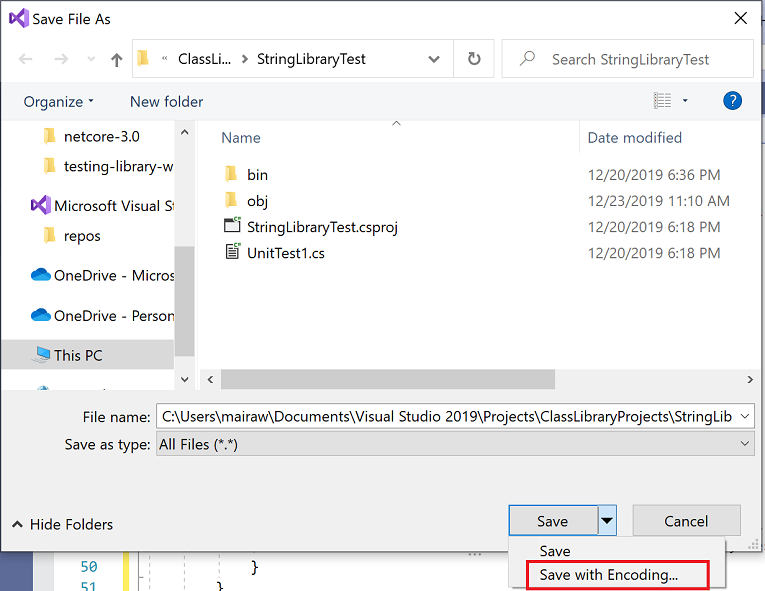
다른 이름으로 저장 확인 대화 상자에서 예 단추를 선택하여 파일을 저장합니다.
고급 저장 옵션 대화 상자의 인코딩 드롭다운 목록에서 유니코드(시그니처가 있는 UTF-8) - 코드 페이지 65001을 선택한 다음 확인을 선택합니다.
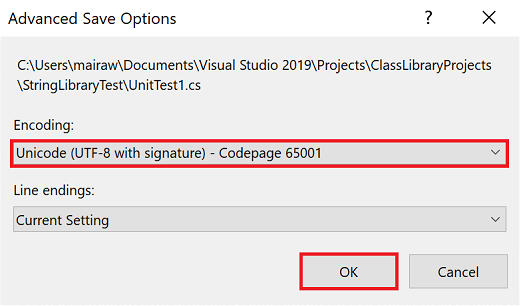
소스 코드를 UTF8로 인코드된 파일에 저장하지 못하면 Visual Studio에서 해당 파일이 ASCII 파일로 저장될 수 있습니다. 이 경우 런타임은 ASCII 범위 밖의 UTF8 문자를 정확히 디코드하지 않으며 테스트 결과가 올바르지 않게 됩니다.
메뉴 모음에서 테스트>모든 테스트 실행을 선택합니다. 테스트 탐색기 창이 열리지 않으면 테스트>테스트 탐색기를 선택하여 엽니다. 세 가지 테스트가 통과한 테스트 섹션에 표시되고 요약 섹션에 테스트 실행 결과가 보고됩니다.
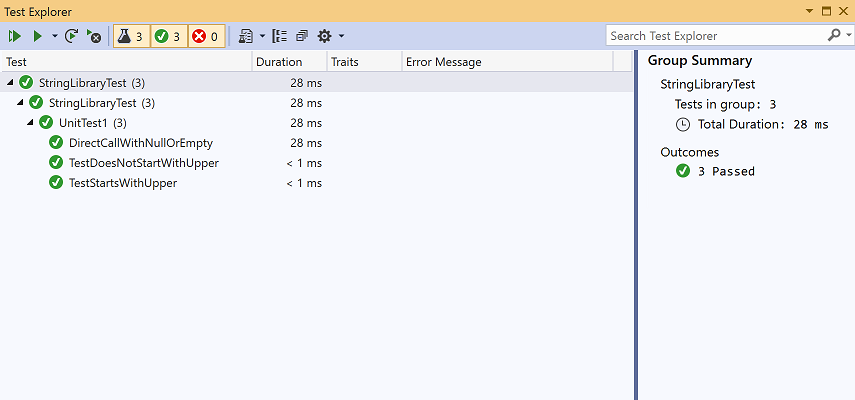
테스트 실패 처리
TDD(테스트 기반 개발)를 수행하는 경우 먼저 테스트를 작성하고 첫 실행에서 실패합니다. 그런 다음, 테스트를 성공하게 만드는 코드를 앱에 추가합니다. 이 자습서에서는 유효성을 검사하는 앱 코드를 작성한 후에 테스트를 만들었으므로 테스트에 실패하지 않았습니다. 테스트가 실패할 것으로 예상되는 시점에 테스트가 실패하는지 확인하려면 테스트 입력에 잘못된 값을 추가하세요.
TestDoesNotStartWithUpper메서드의words배열이 "Error" 문자열을 포함하도록 수정합니다. 테스트를 실행하도록 솔루션을 빌드하면 Visual Studio에서 열려 있는 파일을 자동으로 저장하기 때문에 파일을 저장할 필요가 없습니다.string[] words = { "alphabet", "Error", "zebra", "abc", "αυτοκινητοβιομηχανία", "государство", "1234", ".", ";", " " };Dim words() As String = { "alphabet", "Error", "zebra", "abc", "αυτοκινητοβιομηχανία", "государство", "1234", ".", ";", " " }메뉴 모음에서 테스트>모든 테스트 실행을 선택하여 테스트를 실행합니다. 테스트 탐색기 창에 두 가지 테스트는 성공하고 한 가지 테스트는 실패한 것으로 나타납니다.
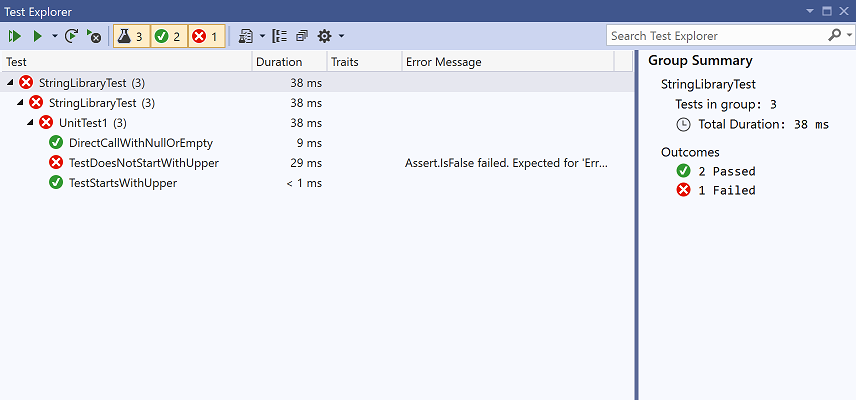
실패한 테스트인
TestDoesNotStartWith를 선택합니다.테스트 탐색기 창에 어설션이 생성하는 메시지 "Assert.IsFalse가 실패했습니다. 'Error'에 필요한 값: false, 실제: True"가 표시됩니다. 이 오류 때문에 "Error" 다음에 나오는 배열의 문자열은 테스트되지 않았습니다.
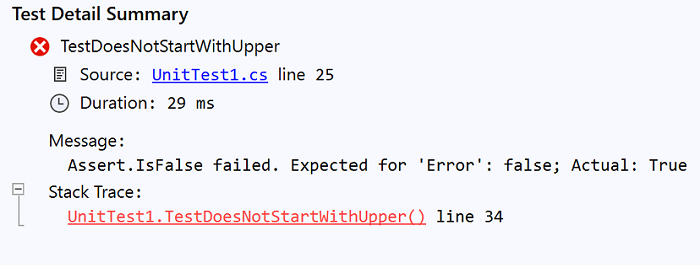
1단계에서 추가한 "Error" 문자열을 제거합니다. 테스트를 다시 실행하면 테스트를 통과합니다.
라이브러리의 릴리스 버전 테스트
라이브러리의 디버그 빌드를 실행할 때 테스트에 모두 통과했으므로 라이브러리의 릴리스 빌드에 대해 추가로 테스트를 실행합니다. 컴파일러 최적화를 비롯한 여러 가지 요인 때문에 디버그 및 릴리스 빌드 간에 서로 다른 동작이 발생할 수도 있습니다.
릴리스 빌드를 테스트하려면
Visual Studio 도구 모음에서 빌드 구성을 디버그에서 릴리스로 변경합니다.

솔루션 탐색기에서 StringLibrary 프로젝트를 마우스 오른쪽 단추로 클릭하고 상황에 맞는 메뉴에서 빌드를 선택하여 라이브러리를 다시 컴파일합니다.
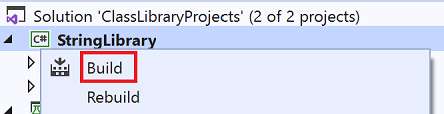
메뉴 모음에서 테스트>모든 테스트 실행을 선택하여 단위 테스트를 실행합니다. 테스트를 통과합니다.
테스트 디버그
Visual Studio를 IDE로 사용하는 경우 자습서: Visual Studio를 사용하여 .NET 콘솔 애플리케이션 디버그에 표시된 것과 동일한 프로세스로 단위 테스트 프로젝트를 사용하는 코드를 디버그할 수 있습니다. ShowCase 앱 프로젝트를 시작하는 대신 StringLibraryTests 프로젝트를 마우스 오른쪽 단추로 클릭한 다음 상황에 맞는 메뉴에서 테스트 디버그를 선택합니다.
Visual Studio에서 디버거를 연결한 상태로 테스트 프로젝트를 시작합니다. 테스트 프로젝트에 추가한 중단점 또는 기본 라이브러리 코드에서 실행이 중지됩니다.
추가 리소스
다음 단계
이 자습서에서는 클래스 라이브러리의 단위 테스트를 실행했습니다. NuGet에 패키지로 라이브러리를 게시하면 다른 사용자가 사용할 수 있습니다. 방법을 알아보려면 NuGet 자습서를 따릅니다.
라이브러리를 NuGet 패키지로 게시하면 다른 사용자가 설치하고 사용할 수 있습니다. 방법을 알아보려면 NuGet 자습서를 따릅니다.
라이브러리는 패키지로 배포하지 않아도 됩니다. 라이브러리를 사용하는 콘솔 앱과 함께 제공할 수 있습니다. 콘솔 앱을 게시하는 방법을 알아보려면 이 시리즈의 이전 자습서를 참조하세요.
이 자습서에서는 솔루션에 테스트 프로젝트를 추가하여 단위 테스트를 자동화하는 방법을 보여 줍니다.
필수 조건
- 이 자습서에서는 Visual Studio를 사용하여 .NET 클래스 라이브러리 만들기에서 만든 솔루션을 사용합니다.
단위 테스트 프로젝트 만들기
단위 테스트는 개발 및 게시 동안 자동화된 소프트웨어 테스트를 제공합니다. MSTest는 선택할 수 있는 세 가지 테스트 프레임워크 중 하나입니다. 다른 프레임워크는 xUnit과 nUnit입니다.
Visual Studio를 시작합니다.
Visual Studio를 사용하여 .NET 클래스 라이브러리 만들기에서 만든
ClassLibraryProjects솔루션을 엽니다."StringLibraryTest"라는 새 단위 테스트 프로젝트를 솔루션에 추가합니다.
솔루션 탐색기에서 솔루션을 마우스 오른쪽 단추로 클릭하고 추가>새 프로젝트를 선택합니다.
새 프로젝트 추가 페이지의 검색 상자에 mstest를 입력합니다. 언어 목록에서 C# 또는 Visual Basic을 선택한 다음, 플랫폼 목록에서 모든 플랫폼을 선택합니다.
MSTest 테스트 프로젝트 템플릿을 선택한 후, 다음을 선택합니다.
새 프로젝트 구성 페이지에서 프로젝트 이름 상자에 StringLibraryTest를 입력합니다. 다음을 선택합니다.
추가 정보 페이지의 프레임워크 상자에서 .NET 7(표준 기간 지원)을 선택합니다. 그런 다음, 만들기를 선택합니다.
Visual Studio는 프로젝트를 만들고 코드 창에서 다음 코드가 포함된 클래스 파일을 엽니다. 사용하려는 언어가 표시되지 않으면 페이지 맨 위에 있는 언어 선택기를 변경합니다.
using Microsoft.VisualStudio.TestTools.UnitTesting; namespace StringLibraryTest { [TestClass] public class UnitTest1 { [TestMethod] public void TestMethod1() { } } }Imports Microsoft.VisualStudio.TestTools.UnitTesting Namespace StringLibraryTest <TestClass> Public Class UnitTest1 <TestMethod> Sub TestSub() End Sub End Class End Namespace단위 테스트 템플릿을 통해 만들어진 소스 코드는 다음을 수행합니다.
- 단위 테스트에 사용되는 형식을 포함하는 Microsoft.VisualStudio.TestTools.UnitTesting 네임스페이스를 가져옵니다.
- TestClassAttribute 특성을
UnitTest1클래스에 적용합니다. - TestMethodAttribute 특성을 적용하여
TestMethod1(C#) 또는TestSub(Visual Basic)를 정의합니다.
[TestClass]로 태그가 지정된 테스트 클래스에서 [TestMethod]로 태그가 지정된 각 메서드는 단위 테스트가 실행될 때 자동으로 실행됩니다.
프로젝트 참조 추가
테스트 라이브러리가 StringLibrary 클래스에 대해 작동하도록 하기 위해 StringLibraryTest 프로젝트의 참조를 StringLibrary 프로젝트에 추가합니다.
솔루션 탐색기에서 StringLibraryTest 프로젝트의 종속성 노드를 마우스 오른쪽 단추로 클릭하고 상황에 맞는 메뉴에서 프로젝트 참조 추가를 선택합니다.
참조 관리자 대화 상자에서 프로젝트 노드를 확장하고 StringLibrary 옆에 있는 확인란을 선택합니다.
StringLibrary어셈블리에 대한 참조를 추가하면 컴파일러가 StringLibraryTest 프로젝트를 컴파일하면서 StringLibrary 메서드를 찾을 수 있습니다.확인을 선택합니다.
단위 테스트 메서드 추가 및 실행
Visual Studio는 단위 테스트를 실행할 때 TestClassAttribute 특성이 표시된 클래스에서 TestMethodAttribute 특성이 표시된 각 메서드를 실행합니다. 테스트 메서드는 첫 번째 오류가 발생하거나 메서드에 포함된 모든 테스트가 성공적으로 수행되면 종료됩니다.
가장 일반적인 테스트는 Assert 클래스의 멤버를 호출합니다. 많은 어설션 메서드에는 2개 이상의 매개 변수가 포함되며, 그 중 하나는 예상된 테스트 결과이고, 다른 하나는 실제 테스트 결과입니다. Assert 클래스에서 가장 자주 호출되는 일부 메서드는 다음 표에 나와 있습니다.
| Assert 메서드 | 함수 |
|---|---|
Assert.AreEqual |
두 개의 값이나 개체가 같은지를 확인합니다. 값이나 개체가 같지 않으면 어설션이 실패합니다. |
Assert.AreSame |
두 개의 개체 변수가 같은 개체를 참조하는지를 확인합니다. 변수가 서로 다른 개체를 참조하면 어설션이 실패합니다. |
Assert.IsFalse |
조건이 false인지 확인합니다. 조건이 true이면 어설션이 실패합니다. |
Assert.IsNotNull |
개체가 null이 아닌지를 확인합니다. 개체가 null이면 어설션이 실패합니다. |
테스트 메서드에서 Assert.ThrowsException 메서드를 사용하여 throw될 것으로 예상되는 예외의 유형을 나타낼 수도 있습니다. 지정된 예외가 throw되지 않으면 테스트가 실패한 것입니다.
StringLibrary.StartsWithUpper 메서드를 테스트할 때 대문자로 시작하는 많은 문자열을 제공하려고 합니다. 이러한 경우에 메서드가 true를 반환할 것으로 기대하므로 Assert.IsTrue 메서드를 호출할 수 있습니다. 마찬가지로, 대문자 이외의 문자로 시작하는 많은 문자열을 제공하려고 합니다. 이러한 경우에 메서드가 false를 반환할 것으로 기대하므로 Assert.IsFalse 메서드를 호출할 수 있습니다.
또한 라이브러리 메서드가 문자열을 처리하므로 빈 문자열(String.Empty)(문자가 없고 해당 Length가 0인 유효한 문자열) 및 null 문자열(초기화되지 않은 문자열)을 성공적으로 처리하는지 확인하려고 합니다. StartsWithUpper를 직접 정적 메서드로 호출하고 단일 String 인수를 전달할 수 있습니다. 또는 null에 할당된 string 변수에 대한 확장 메서드로 StartsWithUpper를 호출할 수 있습니다.
각 메서드가 문자열 배열의 각 요소에 대해 해당 Assert 메서드를 호출하는 메서드 세 개를 정의해 보겠습니다. 테스트에 실패할 경우 표시될 오류 메시지를 지정할 수 있도록 하는 메서드 오버로드를 호출합니다. 메시지는 실패를 일으킨 문자열을 식별합니다.
테스트 메서드를 만들려면
UnitTest1.cs 또는 UnitTest1.vb 코드 창에서 코드를 다음 코드로 바꿉니다.
using Microsoft.VisualStudio.TestTools.UnitTesting; using UtilityLibraries; namespace StringLibraryTest { [TestClass] public class UnitTest1 { [TestMethod] public void TestStartsWithUpper() { // Tests that we expect to return true. string[] words = { "Alphabet", "Zebra", "ABC", "Αθήνα", "Москва" }; foreach (var word in words) { bool result = word.StartsWithUpper(); Assert.IsTrue(result, string.Format("Expected for '{0}': true; Actual: {1}", word, result)); } } [TestMethod] public void TestDoesNotStartWithUpper() { // Tests that we expect to return false. string[] words = { "alphabet", "zebra", "abc", "αυτοκινητοβιομηχανία", "государство", "1234", ".", ";", " " }; foreach (var word in words) { bool result = word.StartsWithUpper(); Assert.IsFalse(result, string.Format("Expected for '{0}': false; Actual: {1}", word, result)); } } [TestMethod] public void DirectCallWithNullOrEmpty() { // Tests that we expect to return false. string?[] words = { string.Empty, null }; foreach (var word in words) { bool result = StringLibrary.StartsWithUpper(word); Assert.IsFalse(result, string.Format("Expected for '{0}': false; Actual: {1}", word == null ? "<null>" : word, result)); } } } }Imports Microsoft.VisualStudio.TestTools.UnitTesting Imports UtilityLibraries Namespace StringLibraryTest <TestClass> Public Class UnitTest1 <TestMethod> Public Sub TestStartsWithUpper() ' Tests that we expect to return true. Dim words() As String = {"Alphabet", "Zebra", "ABC", "Αθήνα", "Москва"} For Each word In words Dim result As Boolean = word.StartsWithUpper() Assert.IsTrue(result, $"Expected for '{word}': true; Actual: {result}") Next End Sub <TestMethod> Public Sub TestDoesNotStartWithUpper() ' Tests that we expect to return false. Dim words() As String = {"alphabet", "zebra", "abc", "αυτοκινητοβιομηχανία", "государство", "1234", ".", ";", " "} For Each word In words Dim result As Boolean = word.StartsWithUpper() Assert.IsFalse(result, $"Expected for '{word}': false; Actual: {result}") Next End Sub <TestMethod> Public Sub DirectCallWithNullOrEmpty() ' Tests that we expect to return false. Dim words() As String = {String.Empty, Nothing} For Each word In words Dim result As Boolean = StringLibrary.StartsWithUpper(word) Assert.IsFalse(result, $"Expected for '{If(word Is Nothing, "<null>", word)}': false; Actual: {result}") Next End Sub End Class End NamespaceTestStartsWithUpper메서드의 대문자 테스트에는 그리스어 대문자 알파(U+0391) 및 키릴 자모 대문자 EM(U+041C)이 포함됩니다.TestDoesNotStartWithUpper메서드의 소문자 테스트에는 그리스어 소문자 알파(U+03B1) 및 키릴 자모 소문자 Ghe(U+0433)가 포함됩니다.메뉴 모음에서 파일>다른 이름으로 UnitTest1.cs 저장 또는 파일>다른 이름으로 UnitTest1.vb 저장을 선택합니다. 다른 이름으로 파일 저장 대화 상자에서 저장 단추 옆에 있는 화살표를 선택한 다음 인코딩하여 저장을 선택합니다.
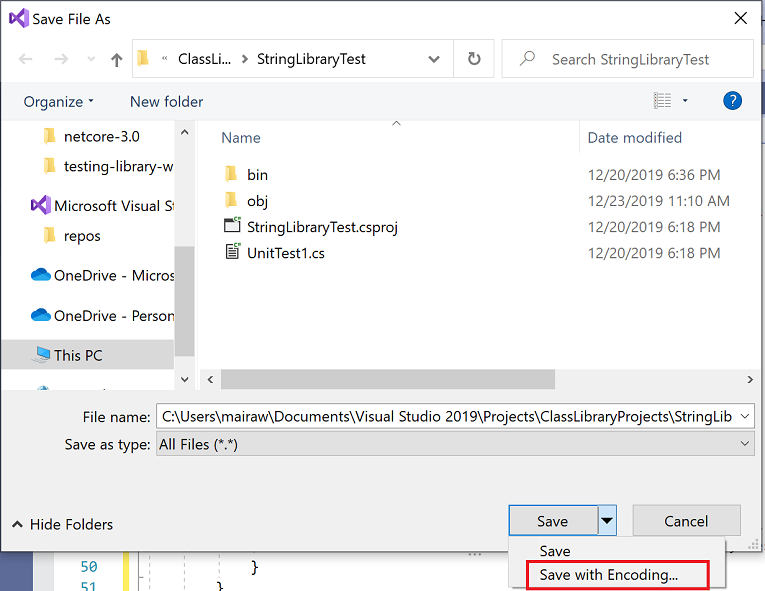
다른 이름으로 저장 확인 대화 상자에서 예 단추를 선택하여 파일을 저장합니다.
고급 저장 옵션 대화 상자의 인코딩 드롭다운 목록에서 유니코드(시그니처가 있는 UTF-8) - 코드 페이지 65001을 선택한 다음 확인을 선택합니다.
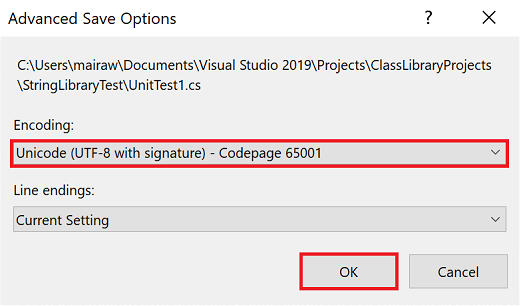
소스 코드를 UTF8로 인코드된 파일에 저장하지 못하면 Visual Studio에서 해당 파일이 ASCII 파일로 저장될 수 있습니다. 이 경우 런타임은 ASCII 범위 밖의 UTF8 문자를 정확히 디코드하지 않으며 테스트 결과가 올바르지 않게 됩니다.
메뉴 모음에서 테스트>모든 테스트 실행을 선택합니다. 테스트 탐색기 창이 열리지 않으면 테스트>테스트 탐색기를 선택하여 엽니다. 세 가지 테스트가 통과한 테스트 섹션에 표시되고 요약 섹션에 테스트 실행 결과가 보고됩니다.
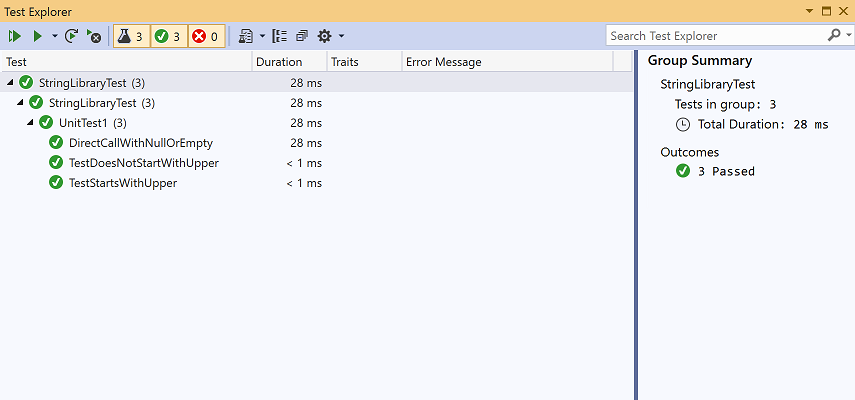
테스트 실패 처리
TDD(테스트 기반 개발)를 수행하는 경우 먼저 테스트를 작성하고 첫 실행에서 실패합니다. 그런 다음, 테스트를 성공하게 만드는 코드를 앱에 추가합니다. 이 자습서에서는 유효성을 검사하는 앱 코드를 작성한 후에 테스트를 만들었으므로 테스트에 실패하지 않았습니다. 테스트가 실패할 것으로 예상되는 시점에 테스트가 실패하는지 확인하려면 테스트 입력에 잘못된 값을 추가하세요.
TestDoesNotStartWithUpper메서드의words배열이 "Error" 문자열을 포함하도록 수정합니다. 테스트를 실행하도록 솔루션을 빌드하면 Visual Studio에서 열려 있는 파일을 자동으로 저장하기 때문에 파일을 저장할 필요가 없습니다.string[] words = { "alphabet", "Error", "zebra", "abc", "αυτοκινητοβιομηχανία", "государство", "1234", ".", ";", " " };Dim words() As String = { "alphabet", "Error", "zebra", "abc", "αυτοκινητοβιομηχανία", "государство", "1234", ".", ";", " " }메뉴 모음에서 테스트>모든 테스트 실행을 선택하여 테스트를 실행합니다. 테스트 탐색기 창에 두 가지 테스트는 성공하고 한 가지 테스트는 실패한 것으로 나타납니다.
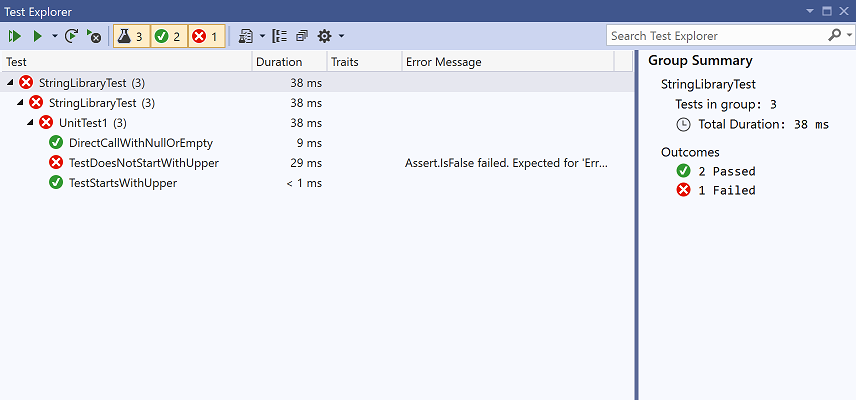
실패한 테스트인
TestDoesNotStartWith를 선택합니다.테스트 탐색기 창에 어설션이 생성하는 메시지 "Assert.IsFalse가 실패했습니다. 'Error'에 필요한 값: false, 실제: True"가 표시됩니다. 이 오류 때문에 "Error" 다음에 나오는 배열의 문자열은 테스트되지 않았습니다.
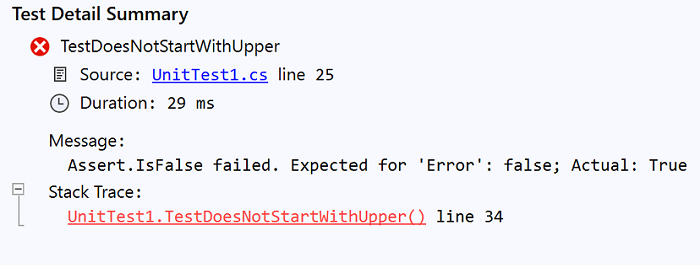
1단계에서 추가한 "Error" 문자열을 제거합니다. 테스트를 다시 실행하면 테스트를 통과합니다.
라이브러리의 릴리스 버전 테스트
라이브러리의 디버그 빌드를 실행할 때 테스트에 모두 통과했으므로 라이브러리의 릴리스 빌드에 대해 추가로 테스트를 실행합니다. 컴파일러 최적화를 비롯한 여러 가지 요인 때문에 디버그 및 릴리스 빌드 간에 서로 다른 동작이 발생할 수도 있습니다.
릴리스 빌드를 테스트하려면
Visual Studio 도구 모음에서 빌드 구성을 디버그에서 릴리스로 변경합니다.

솔루션 탐색기에서 StringLibrary 프로젝트를 마우스 오른쪽 단추로 클릭하고 상황에 맞는 메뉴에서 빌드를 선택하여 라이브러리를 다시 컴파일합니다.
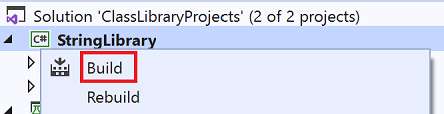
메뉴 모음에서 테스트>모든 테스트 실행을 선택하여 단위 테스트를 실행합니다. 테스트를 통과합니다.
테스트 디버그
Visual Studio를 IDE로 사용하는 경우 자습서: Visual Studio를 사용하여 .NET 콘솔 애플리케이션 디버그에 표시된 것과 동일한 프로세스로 단위 테스트 프로젝트를 사용하는 코드를 디버그할 수 있습니다. ShowCase 앱 프로젝트를 시작하는 대신 StringLibraryTests 프로젝트를 마우스 오른쪽 단추로 클릭한 다음 상황에 맞는 메뉴에서 테스트 디버그를 선택합니다.
Visual Studio에서 디버거를 연결한 상태로 테스트 프로젝트를 시작합니다. 테스트 프로젝트에 추가한 중단점 또는 기본 라이브러리 코드에서 실행이 중지됩니다.
추가 리소스
다음 단계
이 자습서에서는 클래스 라이브러리의 단위 테스트를 실행했습니다. NuGet에 패키지로 라이브러리를 게시하면 다른 사용자가 사용할 수 있습니다. 방법을 알아보려면 NuGet 자습서를 따릅니다.
라이브러리를 NuGet 패키지로 게시하면 다른 사용자가 설치하고 사용할 수 있습니다. 방법을 알아보려면 NuGet 자습서를 따릅니다.
라이브러리는 패키지로 배포하지 않아도 됩니다. 라이브러리를 사용하는 콘솔 앱과 함께 제공할 수 있습니다. 콘솔 앱을 게시하는 방법을 알아보려면 이 시리즈의 이전 자습서를 참조하세요.
이 자습서에서는 솔루션에 테스트 프로젝트를 추가하여 단위 테스트를 자동화하는 방법을 보여 줍니다.
필수 조건
- 이 자습서에서는 Visual Studio를 사용하여 .NET 클래스 라이브러리 만들기에서 만든 솔루션을 사용합니다.
단위 테스트 프로젝트 만들기
단위 테스트는 개발 및 게시 동안 자동화된 소프트웨어 테스트를 제공합니다. MSTest는 선택할 수 있는 세 가지 테스트 프레임워크 중 하나입니다. 다른 프레임워크는 xUnit과 nUnit입니다.
Visual Studio를 시작합니다.
Visual Studio를 사용하여 .NET 클래스 라이브러리 만들기에서 만든
ClassLibraryProjects솔루션을 엽니다."StringLibraryTest"라는 새 단위 테스트 프로젝트를 솔루션에 추가합니다.
솔루션 탐색기에서 솔루션을 마우스 오른쪽 단추로 클릭하고 추가>새 프로젝트를 선택합니다.
새 프로젝트 추가 페이지의 검색 상자에 mstest를 입력합니다. 언어 목록에서 C# 또는 Visual Basic을 선택한 다음, 플랫폼 목록에서 모든 플랫폼을 선택합니다.
MSTest 테스트 프로젝트 템플릿을 선택한 후, 다음을 선택합니다.
새 프로젝트 구성 페이지에서 프로젝트 이름 상자에 StringLibraryTest를 입력합니다. 다음을 선택합니다.
추가 정보 페이지의 프레임워크 상자에서 .NET 6(장기 지원)을 선택합니다. 그런 다음, 만들기를 선택합니다.
Visual Studio는 프로젝트를 만들고 코드 창에서 다음 코드가 포함된 클래스 파일을 엽니다. 사용하려는 언어가 표시되지 않으면 페이지 맨 위에 있는 언어 선택기를 변경합니다.
using Microsoft.VisualStudio.TestTools.UnitTesting; namespace StringLibraryTest { [TestClass] public class UnitTest1 { [TestMethod] public void TestMethod1() { } } }Imports Microsoft.VisualStudio.TestTools.UnitTesting Namespace StringLibraryTest <TestClass> Public Class UnitTest1 <TestMethod> Sub TestSub() End Sub End Class End Namespace단위 테스트 템플릿을 통해 만들어진 소스 코드는 다음을 수행합니다.
- 단위 테스트에 사용되는 형식을 포함하는 Microsoft.VisualStudio.TestTools.UnitTesting 네임스페이스를 가져옵니다.
- TestClassAttribute 특성을
UnitTest1클래스에 적용합니다. - TestMethodAttribute 특성을 적용하여
TestMethod1(C#) 또는TestSub(Visual Basic)를 정의합니다.
[TestClass]로 태그가 지정된 테스트 클래스에서 [TestMethod]로 태그가 지정된 각 메서드는 단위 테스트가 실행될 때 자동으로 실행됩니다.
프로젝트 참조 추가
테스트 라이브러리가 StringLibrary 클래스에 대해 작동하도록 하기 위해 StringLibraryTest 프로젝트의 참조를 StringLibrary 프로젝트에 추가합니다.
솔루션 탐색기에서 StringLibraryTest 프로젝트의 종속성 노드를 마우스 오른쪽 단추로 클릭하고 상황에 맞는 메뉴에서 프로젝트 참조 추가를 선택합니다.
참조 관리자 대화 상자에서 프로젝트 노드를 확장하고 StringLibrary 옆에 있는 확인란을 선택합니다.
StringLibrary어셈블리에 대한 참조를 추가하면 컴파일러가 StringLibraryTest 프로젝트를 컴파일하면서 StringLibrary 메서드를 찾을 수 있습니다.확인을 선택합니다.
단위 테스트 메서드 추가 및 실행
Visual Studio는 단위 테스트를 실행할 때 TestClassAttribute 특성이 표시된 클래스에서 TestMethodAttribute 특성이 표시된 각 메서드를 실행합니다. 테스트 메서드는 첫 번째 오류가 발생하거나 메서드에 포함된 모든 테스트가 성공적으로 수행되면 종료됩니다.
가장 일반적인 테스트는 Assert 클래스의 멤버를 호출합니다. 많은 어설션 메서드에는 2개 이상의 매개 변수가 포함되며, 그 중 하나는 예상된 테스트 결과이고, 다른 하나는 실제 테스트 결과입니다. Assert 클래스에서 가장 자주 호출되는 일부 메서드는 다음 표에 나와 있습니다.
| Assert 메서드 | 함수 |
|---|---|
Assert.AreEqual |
두 개의 값이나 개체가 같은지를 확인합니다. 값이나 개체가 같지 않으면 어설션이 실패합니다. |
Assert.AreSame |
두 개의 개체 변수가 같은 개체를 참조하는지를 확인합니다. 변수가 서로 다른 개체를 참조하면 어설션이 실패합니다. |
Assert.IsFalse |
조건이 false인지 확인합니다. 조건이 true이면 어설션이 실패합니다. |
Assert.IsNotNull |
개체가 null이 아닌지를 확인합니다. 개체가 null이면 어설션이 실패합니다. |
테스트 메서드에서 Assert.ThrowsException 메서드를 사용하여 throw될 것으로 예상되는 예외의 유형을 나타낼 수도 있습니다. 지정된 예외가 throw되지 않으면 테스트가 실패한 것입니다.
StringLibrary.StartsWithUpper 메서드를 테스트할 때 대문자로 시작하는 많은 문자열을 제공하려고 합니다. 이러한 경우에 메서드가 true를 반환할 것으로 기대하므로 Assert.IsTrue 메서드를 호출할 수 있습니다. 마찬가지로, 대문자 이외의 문자로 시작하는 많은 문자열을 제공하려고 합니다. 이러한 경우에 메서드가 false를 반환할 것으로 기대하므로 Assert.IsFalse 메서드를 호출할 수 있습니다.
또한 라이브러리 메서드가 문자열을 처리하므로 빈 문자열(String.Empty)(문자가 없고 해당 Length가 0인 유효한 문자열) 및 null 문자열(초기화되지 않은 문자열)을 성공적으로 처리하는지 확인하려고 합니다. StartsWithUpper를 직접 정적 메서드로 호출하고 단일 String 인수를 전달할 수 있습니다. 또는 null에 할당된 string 변수에 대한 확장 메서드로 StartsWithUpper를 호출할 수 있습니다.
각 메서드가 문자열 배열의 각 요소에 대해 해당 Assert 메서드를 호출하는 메서드 세 개를 정의해 보겠습니다. 테스트에 실패할 경우 표시될 오류 메시지를 지정할 수 있도록 하는 메서드 오버로드를 호출합니다. 메시지는 실패를 일으킨 문자열을 식별합니다.
테스트 메서드를 만들려면
UnitTest1.cs 또는 UnitTest1.vb 코드 창에서 코드를 다음 코드로 바꿉니다.
using Microsoft.VisualStudio.TestTools.UnitTesting; using UtilityLibraries; namespace StringLibraryTest { [TestClass] public class UnitTest1 { [TestMethod] public void TestStartsWithUpper() { // Tests that we expect to return true. string[] words = { "Alphabet", "Zebra", "ABC", "Αθήνα", "Москва" }; foreach (var word in words) { bool result = word.StartsWithUpper(); Assert.IsTrue(result, string.Format("Expected for '{0}': true; Actual: {1}", word, result)); } } [TestMethod] public void TestDoesNotStartWithUpper() { // Tests that we expect to return false. string[] words = { "alphabet", "zebra", "abc", "αυτοκινητοβιομηχανία", "государство", "1234", ".", ";", " " }; foreach (var word in words) { bool result = word.StartsWithUpper(); Assert.IsFalse(result, string.Format("Expected for '{0}': false; Actual: {1}", word, result)); } } [TestMethod] public void DirectCallWithNullOrEmpty() { // Tests that we expect to return false. string?[] words = { string.Empty, null }; foreach (var word in words) { bool result = StringLibrary.StartsWithUpper(word); Assert.IsFalse(result, string.Format("Expected for '{0}': false; Actual: {1}", word == null ? "<null>" : word, result)); } } } }Imports Microsoft.VisualStudio.TestTools.UnitTesting Imports UtilityLibraries Namespace StringLibraryTest <TestClass> Public Class UnitTest1 <TestMethod> Public Sub TestStartsWithUpper() ' Tests that we expect to return true. Dim words() As String = {"Alphabet", "Zebra", "ABC", "Αθήνα", "Москва"} For Each word In words Dim result As Boolean = word.StartsWithUpper() Assert.IsTrue(result, $"Expected for '{word}': true; Actual: {result}") Next End Sub <TestMethod> Public Sub TestDoesNotStartWithUpper() ' Tests that we expect to return false. Dim words() As String = {"alphabet", "zebra", "abc", "αυτοκινητοβιομηχανία", "государство", "1234", ".", ";", " "} For Each word In words Dim result As Boolean = word.StartsWithUpper() Assert.IsFalse(result, $"Expected for '{word}': false; Actual: {result}") Next End Sub <TestMethod> Public Sub DirectCallWithNullOrEmpty() ' Tests that we expect to return false. Dim words() As String = {String.Empty, Nothing} For Each word In words Dim result As Boolean = StringLibrary.StartsWithUpper(word) Assert.IsFalse(result, $"Expected for '{If(word Is Nothing, "<null>", word)}': false; Actual: {result}") Next End Sub End Class End NamespaceTestStartsWithUpper메서드의 대문자 테스트에는 그리스어 대문자 알파(U+0391) 및 키릴 자모 대문자 EM(U+041C)이 포함됩니다.TestDoesNotStartWithUpper메서드의 소문자 테스트에는 그리스어 소문자 알파(U+03B1) 및 키릴 자모 소문자 Ghe(U+0433)가 포함됩니다.메뉴 모음에서 파일>다른 이름으로 UnitTest1.cs 저장 또는 파일>다른 이름으로 UnitTest1.vb 저장을 선택합니다. 다른 이름으로 파일 저장 대화 상자에서 저장 단추 옆에 있는 화살표를 선택한 다음 인코딩하여 저장을 선택합니다.
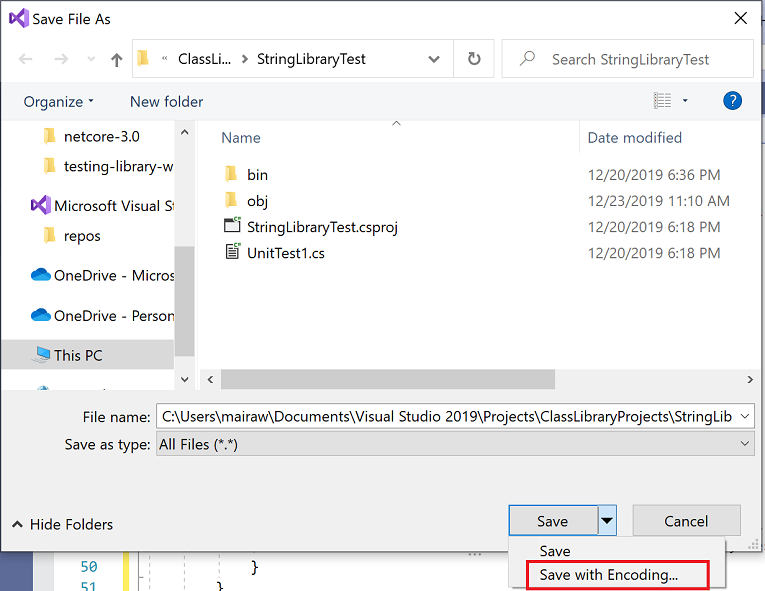
다른 이름으로 저장 확인 대화 상자에서 예 단추를 선택하여 파일을 저장합니다.
고급 저장 옵션 대화 상자의 인코딩 드롭다운 목록에서 유니코드(시그니처가 있는 UTF-8) - 코드 페이지 65001을 선택한 다음 확인을 선택합니다.
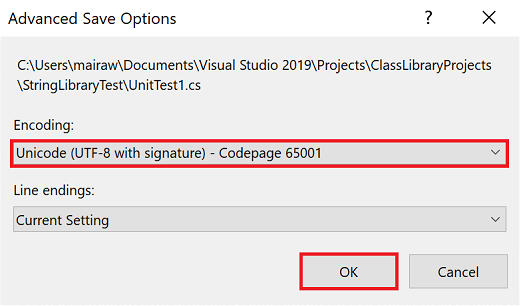
소스 코드를 UTF8로 인코드된 파일에 저장하지 못하면 Visual Studio에서 해당 파일이 ASCII 파일로 저장될 수 있습니다. 이 경우 런타임은 ASCII 범위 밖의 UTF8 문자를 정확히 디코드하지 않으며 테스트 결과가 올바르지 않게 됩니다.
메뉴 모음에서 테스트>모든 테스트 실행을 선택합니다. 테스트 탐색기 창이 열리지 않으면 테스트>테스트 탐색기를 선택하여 엽니다. 세 가지 테스트가 통과한 테스트 섹션에 표시되고 요약 섹션에 테스트 실행 결과가 보고됩니다.
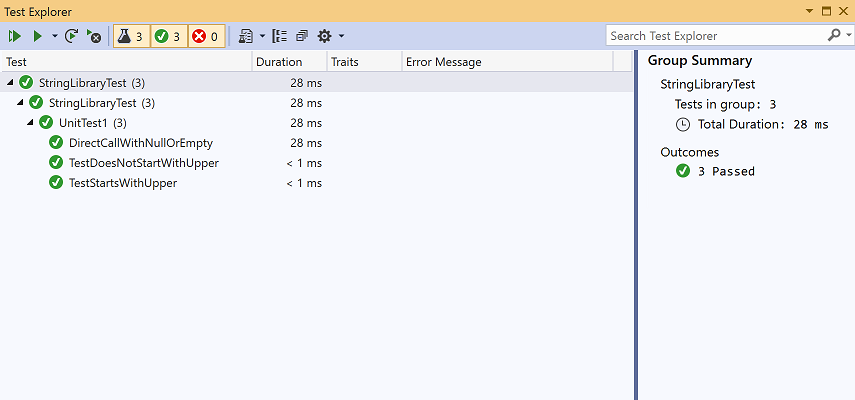
테스트 실패 처리
TDD(테스트 기반 개발)를 수행하는 경우 먼저 테스트를 작성하고 첫 실행에서 실패합니다. 그런 다음, 테스트를 성공하게 만드는 코드를 앱에 추가합니다. 이 자습서에서는 유효성을 검사하는 앱 코드를 작성한 후에 테스트를 만들었으므로 테스트에 실패하지 않았습니다. 테스트가 실패할 것으로 예상되는 시점에 테스트가 실패하는지 확인하려면 테스트 입력에 잘못된 값을 추가하세요.
TestDoesNotStartWithUpper메서드의words배열이 "Error" 문자열을 포함하도록 수정합니다. 테스트를 실행하도록 솔루션을 빌드하면 Visual Studio에서 열려 있는 파일을 자동으로 저장하기 때문에 파일을 저장할 필요가 없습니다.string[] words = { "alphabet", "Error", "zebra", "abc", "αυτοκινητοβιομηχανία", "государство", "1234", ".", ";", " " };Dim words() As String = { "alphabet", "Error", "zebra", "abc", "αυτοκινητοβιομηχανία", "государство", "1234", ".", ";", " " }메뉴 모음에서 테스트>모든 테스트 실행을 선택하여 테스트를 실행합니다. 테스트 탐색기 창에 두 가지 테스트는 성공하고 한 가지 테스트는 실패한 것으로 나타납니다.
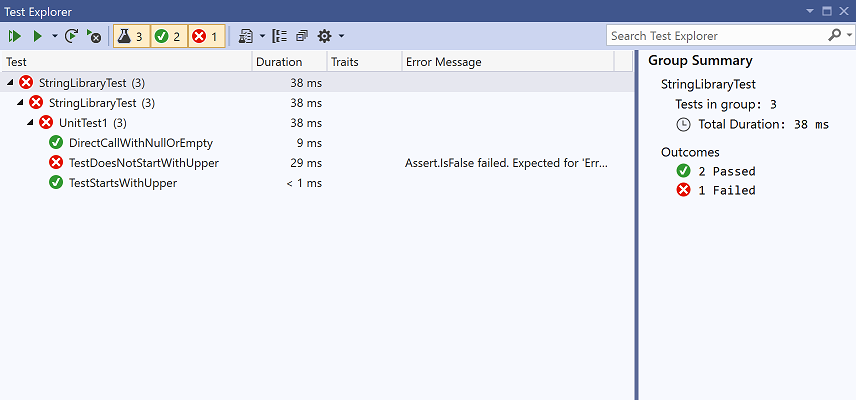
실패한 테스트인
TestDoesNotStartWith를 선택합니다.테스트 탐색기 창에 어설션이 생성하는 메시지 "Assert.IsFalse가 실패했습니다. 'Error'에 필요한 값: false, 실제: True"가 표시됩니다. 이 오류 때문에 "Error" 다음에 나오는 배열의 문자열은 테스트되지 않았습니다.
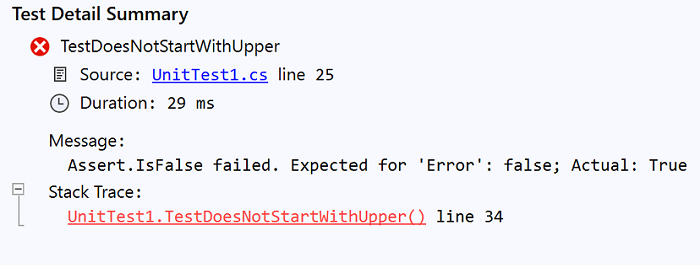
1단계에서 추가한 "Error" 문자열을 제거합니다. 테스트를 다시 실행하면 테스트를 통과합니다.
라이브러리의 릴리스 버전 테스트
라이브러리의 디버그 빌드를 실행할 때 테스트에 모두 통과했으므로 라이브러리의 릴리스 빌드에 대해 추가로 테스트를 실행합니다. 컴파일러 최적화를 비롯한 여러 가지 요인 때문에 디버그 및 릴리스 빌드 간에 서로 다른 동작이 발생할 수도 있습니다.
릴리스 빌드를 테스트하려면
Visual Studio 도구 모음에서 빌드 구성을 디버그에서 릴리스로 변경합니다.

솔루션 탐색기에서 StringLibrary 프로젝트를 마우스 오른쪽 단추로 클릭하고 상황에 맞는 메뉴에서 빌드를 선택하여 라이브러리를 다시 컴파일합니다.
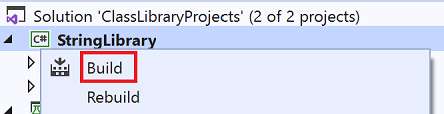
메뉴 모음에서 테스트>모든 테스트 실행을 선택하여 단위 테스트를 실행합니다. 테스트를 통과합니다.
테스트 디버그
Visual Studio를 IDE로 사용하는 경우 자습서: Visual Studio를 사용하여 .NET 콘솔 애플리케이션 디버그에 표시된 것과 동일한 프로세스로 단위 테스트 프로젝트를 사용하는 코드를 디버그할 수 있습니다. ShowCase 앱 프로젝트를 시작하는 대신 StringLibraryTests 프로젝트를 마우스 오른쪽 단추로 클릭한 다음 상황에 맞는 메뉴에서 테스트 디버그를 선택합니다.
Visual Studio에서 디버거를 연결한 상태로 테스트 프로젝트를 시작합니다. 테스트 프로젝트에 추가한 중단점 또는 기본 라이브러리 코드에서 실행이 중지됩니다.
추가 리소스
다음 단계
이 자습서에서는 클래스 라이브러리의 단위 테스트를 실행했습니다. NuGet에 패키지로 라이브러리를 게시하면 다른 사용자가 사용할 수 있습니다. 방법을 알아보려면 NuGet 자습서를 따릅니다.
라이브러리를 NuGet 패키지로 게시하면 다른 사용자가 설치하고 사용할 수 있습니다. 방법을 알아보려면 NuGet 자습서를 따릅니다.
라이브러리는 패키지로 배포하지 않아도 됩니다. 라이브러리를 사용하는 콘솔 앱과 함께 제공할 수 있습니다. 콘솔 앱을 게시하는 방법을 알아보려면 이 시리즈의 이전 자습서를 참조하세요.
.NET
